
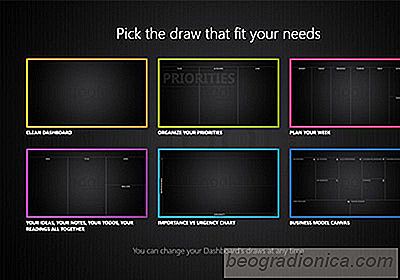
Kdy jste naposledy viděli něco a říkali "cool"? Nemůžu si vzpomenout? No, dneska byste mohl, když se podíváte na Qool - chytré jméno, ne? Qool je aplikace pro Windows 8 RT, která může zvýšit vaši produktivitu mnoha způsoby. Aplikace umožňuje vytvářet vlastní plně přizpůsobitelný panel, na kterém můžete vložit poznámky týkající se dosud a důležitých událostí, grafické grafy vztahující se k důležitým obchodním prezentacím, obrázkům a videím a různým souborům jiných typů. Co je ještě působivější, je, že vše, co přidáte do řídicího panelu, se automaticky synchronizuje přes všechna vaše zařízení Windows 8 a RT prostřednictvím vašeho účtu Microsoft, což může být skutečně užitečné, pokud máte například počítač Windows 8 PC a Windows RT nebo počítač Windows 8 v práci a jeden doma.
Elegantní rozhraní Qool stojí za to, aby se přiklonilo shora dolů. Po spuštění můžete vybírat svou kreslicí desku "draw" (jméno vývojáře pro každé plátno aplikace, na které můžete pracovat) z mnoha vlastních návrhů, kde každý design má svůj vlastní formát a účel. Můžete si vybrat čistou palubní desku, která vám pomůže udržet věci jednoduché a minimální, nebo si můžete vybrat mezi jinými způsoby, jako je naplánování vašeho týdne, organizování vašich priorit, vytvoření seznamu úkolů, plátno obchodního modelu atd. Můžete také kdykoli změnit jinou kresbu později.

Aplikace vás také seznámí s používáním nástroje Qool na zařízení Windows RT se systémem dotykové obrazovky. Můžete například dvakrát klepnout, chcete-li vytvořit dlaždici, použít lištu aplikací pro navigaci dalších prvků a podobně.

I když přeskočíte všechny návody, použití je jednoduše mrtvé. Co musíte v podstatě udělat, je dvojitým kliknutím nebo dvojitým klepnutím kdekoliv na palubní desce a vytvořit novou dlaždici. Dlaždice vám umožní zaznamenat všechno, co chcete, ať už je to lepkavá poznámka, nebo připomínka, která vyzvedne vašeho manžela z letiště. Můžete také přizpůsobit barvu dlaždic za běhu a pomocí kruhových tlačítek se šipkami v blízkosti dlaždic pro zvýšení nebo snížení velikosti. Vzhledem k tomu, že přístrojová deska umožňuje organizovat věci, můžete dlaždice snadno přesunout tak, že je přetáhnete všude tam, kde chcete. Podobně mohou být také posunuty všechny nahrané soubory, obrázky nebo videa.

Jak synchronizovat tapety napříč stolními počítači v systému Windows 10
Vlastní tapeta je nejzákladnější bit personalizace uživatelů. Tapety na plochu můžete přizpůsobit pouze na všech zařízeních a operačních systémech. Windows se neliší. Schopnost měnit tapety byla od samého začátku součástí systému Windows. K dispozici je vyhrazená karta Nastavení pro změnu tapety na ploše v systému Windows 10.

Jak nakupovat a číst elektronické knihy v systému Windows 10
Obchod se systémem Windows bude brzy utratit elektronické knihy, které si můžete zakoupit a přečíst na počítači se systémem Windows 10. Tato funkce se již objevila na Windows 10 Insider Build 15014. Obchod se systémem Windows Store má velmi skromnou sbírku elektronických knih, které jsou již k dispozici k nákupu, ačkoli to může být viditelné pouze pro uživatele programu Insider.